Как да активирате или деактивирате DirectPlay в Windows 10

- 2971
- 299
- Kerry Zieme
Потребителите на акции не са против стартирането на стара играчка, за да си спомнят старите години. Подобна носталгия е разбираема, докато обикновено нямаше големи проблеми с стартирането на такива игри преди прехода към Windows и ако те не „отиват“, ситуацията беше спасена от активирането на режима на съвместимост.

В новата ОС повечето стари игри просто няма да стартират, а режимът на съвместимост вече не е панацея. Тази ситуация се дължи на факта, че Microsoft реши да се откаже от активирането по подразбиране на компонента, необходим за осигуряване на нормалната производителност на старите игрови платформи в полза на Modern. Такава стъпка беше доста предсказуема, но за щастие самият API Directplay не беше отстранен от системата. Така че любителите на ретрото не трябва да се притесняват особено от това: включването на компонента е процедурата сравнително проста.
Какво е DirectPlay в Windows 10, за който е необходимо
DirectPlay е компонент на графичния API DirectX, основната цел на която е да се осигурят транспортни услуги, използвани в игрите на мрежови протоколи, като IPv4, IPX, последователен кабел или модем връзка.
Във версиите на Windows, предхождащи "Топ десет", Directplay задължително присъства и по подразбиране беше включен. В допълнение към обслужването на протоколите на клиентската мрежа, DirectPlay се използва за предаване на гласови съобщения в реални времена, главно с кодове с ниска скорост, които не изискват честотна лента над 32 kb/s.
Компонентът поддържа мрежови топологии от типа клиент-сървър (целеви групови мрежови игри) и клиент-клиент (мрежови игри, които функционират в локалната мрежа).
Компонентът клиент-сървър по ясна причина стана по-разпределен, той включва комуникация на клиентския автомобил само със сървъра, ако има нужда от транспортиране на пакета до друг клиент, това става отново чрез сървъра.
Топологията на клиента-клиент ви позволява да обменяте пакети на всички участници в мрежа. Ако основният компютър се изключи, DirectPlay няма да позволи текущите транзакции, преразпределя ролите и назначава нов администратор. За разлика от топологията на клиент-сървър, клиентът не е предназначен за големи мрежи, той предоставя приемливи резултати при стартиране на игра с много потребители с редица участници не повече от 64.
Във всеки случай DirectPlay се счита за морално остаряла технология, която вече не се прилага в съвременните игри. Ето защо в Windows 10 и 11 този компонент, макар и присъства в разпределението, първоначално не се активира. Можете да го намерите в „компоненти“ и как да го включите, ще ви кажем малко по -късно.
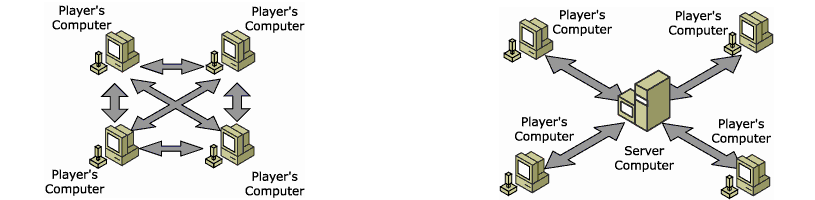
Междувременно изброяваме основните възможности на пакета:
- DirectPlay поддържа и двете популярни мрежови топологии;
- Възможно е да се конфигурира звук на клиентска машина, включително чрез отдалечен сървър;
- Има поддръжка за криптиране при предаване на пакети, което ви позволява да подобрите безопасността на игровата сесия;
- Има и архив от кодеци, които могат да се използват, ако има нужда от възпроизвеждане на аудио в рядко използван формат;
- Компонентът може автоматично да се актуализира.
В повечето случаи включването на DirectPlay не се изисква, но ако сте фен на старите игри, определено трябва да включите тази библиотека.
Колко безопасно е използването на DirectPlay
Directplay е компонент на по -мощна мултимедийна платформа DirectX. Ако активно използвате графики и звук, тогава най -вероятно вече сте инсталирали. Допълнителното активиране на DirectPlay е малко вероятно да повлияе на производителността на системата, тъй като този компонент, както вече знаем, не е предназначен за високи скорости. В името на справедливостта си струва да се спомене, че когато използвате топологията „клиент-клиент“ в местните мрежи, натоварването на процесора в някои точки може да нарасне до втора скала на компютъра. Няма такива прояви във версията на сървъра.
Къде да намеря DirectPlay
Стандартно местоположение на пакета - Секция „остарели компоненти“, разположена в панела „Windows“. Именно тук можете да включите DirectPlay, ако е необходимо и да го деактивирате, ако такава нужда вече не е необходима.
Как да изтеглите
Тъй.
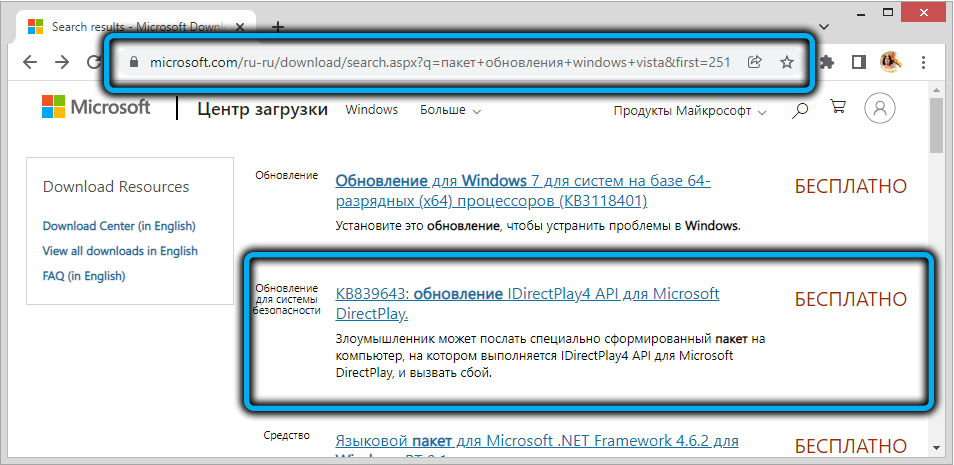
Но ако след активиране старата игра не стартира, можете да опитате да изтеглите пластира от официалния уебсайт на номера на KB839643, който включва последната, 9 версия на DirectPlay, и стартирайте инсталацията, като използвате следната стъпка -by -step инструкции :
- Изтеглете самия файл;
- Отиваме в папката за изтегляне;
- Два пъти бързо щракнете върху KB839643;
- Прозорецът за инсталиране ще се отвори с предложението за приемане на лицензионното споразумение - ние приемаме;
- Премахваме отметката от параметъра, предлагащ автоматичната инсталация на софтуера, щракнете върху бутона "Next";
- Изчакваме края на инсталацията на пластира заедно с компонента DirectPlay.
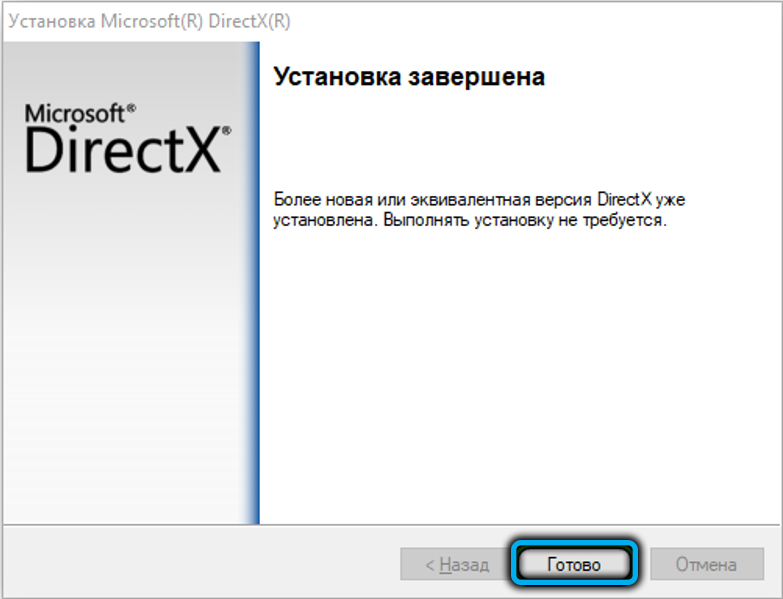
Как да инсталирате DirectPlay за Windows 10
Нека сега разгледаме как да активираме DirectPlay, който вече присъства в системата, но в дезактивирано състояние. Това може да се направи единственият начин, но в някои случаи това няма да е достатъчно, за да се гарантира работата на старите играчки, така че ние също ще дадем начини за решаване на възможни проблеми. Най -вероятно, след като се включите, компонентите няма да трябва да правят нищо друго, но ако се появят грешки в началото на играта, можете да опитате да използвате други стъпки.
Включване на DirectPlay
Това е доста проста процедура, извършена при няколко кликвания:
- Кликнете върху комбинацията от Win+R, за да стартирате конзолата „изпълнение“;
- В полето, което се появява, въведете текста "Контролен панел", щракнете върху бутона Enter или OK;
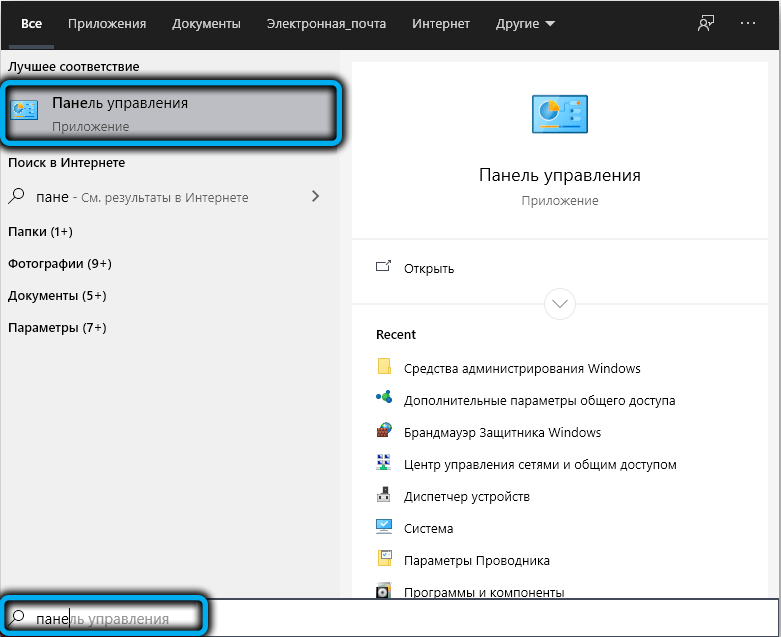
- Изберете раздела „Програми и компоненти“;
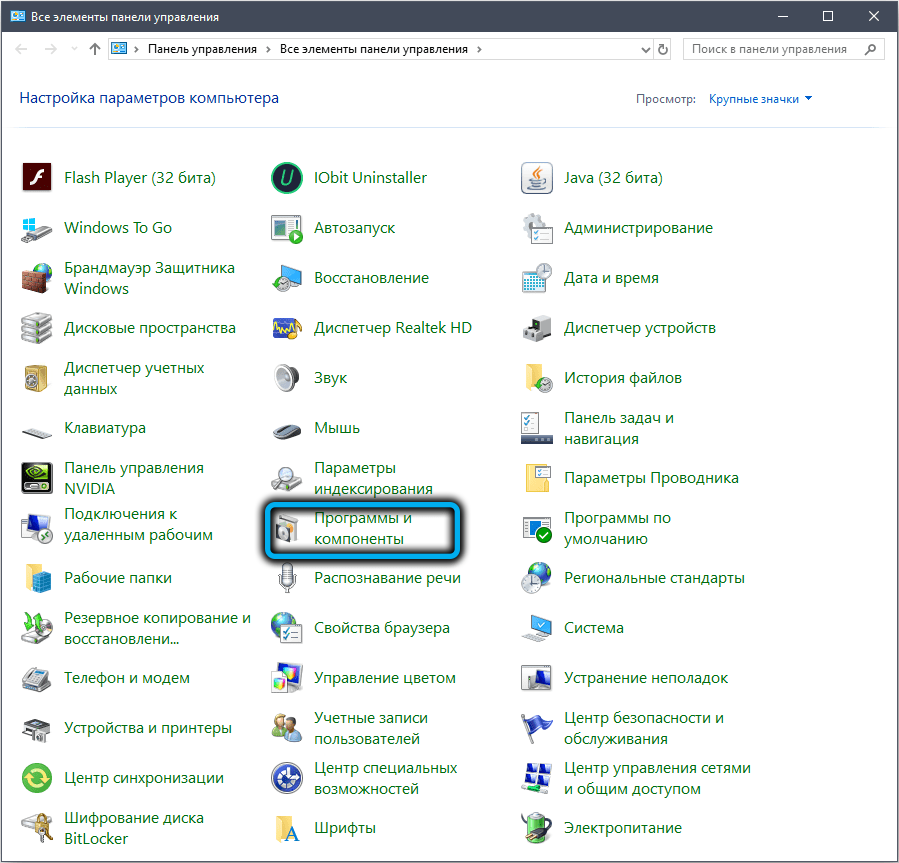
- В новия прозорец в левия панел поставете отметка срещу параметъра „Активиране или изключване на функциите на Windows“;
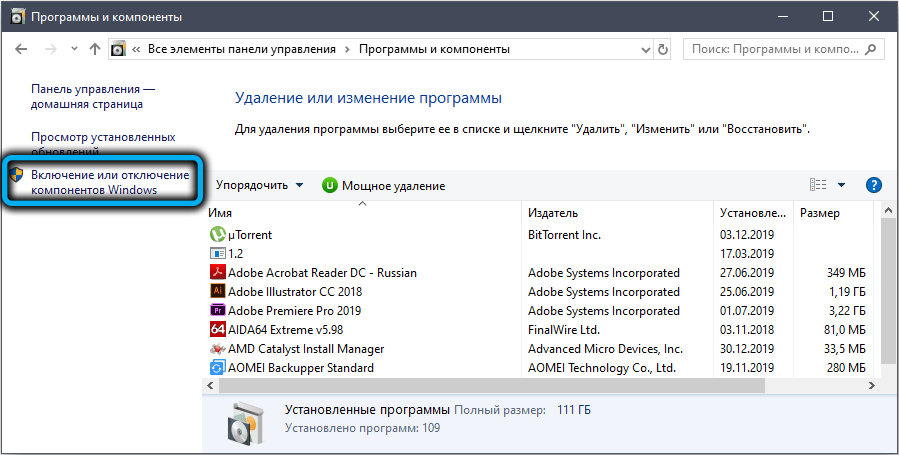
- Отваря се нов прозорец, в който щракваме върху мишката по иконата на папката в близост до надписа „остарели компоненти“;
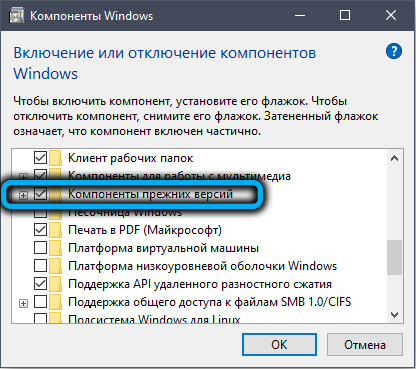
- В разгръщащия се клон поставете отметка близо до параметъра DirectPlay;
- Ние потвърждаваме нашите действия, като натискаме бутона OK, затваряме всички прозорци и рестартираме компютъра.
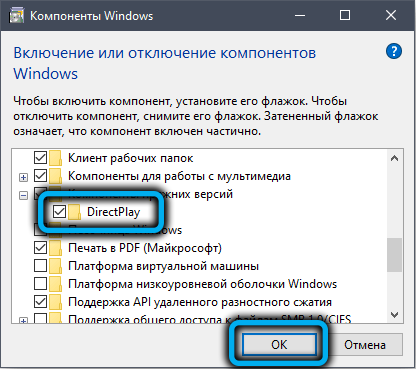
Стартираме ретро-игра и се наслаждаваме на играта. Ако DirectPlay е изскочил от 0x80073701, преминаваме към следващата стъпка.
Изключване на антивирусния софтуер
Вграденият или инсталиран антивирусен софтуер може да инициира инсталирането на нови програми, като се има предвид, че те могат да представляват опасност за компютър или операционна система. Често такива фалшиви произведения се случват във връзка с добре познати, популярни и проверени програми, ако антивирусът отговаря на фрагмент от код, подобен на дефинициите на злонамерени програми.
В такива случаи единственият правилен сценарий е временно да изключите защитната стена или защитника на Windows и да направите същото с трета страна антивирус, ако сте инсталирали.
Най -лесният начин да направите това е да изключите старта на антивируса от автоматичното натоварване:
- Стартирайте „Мениджър на задачи“, като щракнете върху бутона „Старт“;
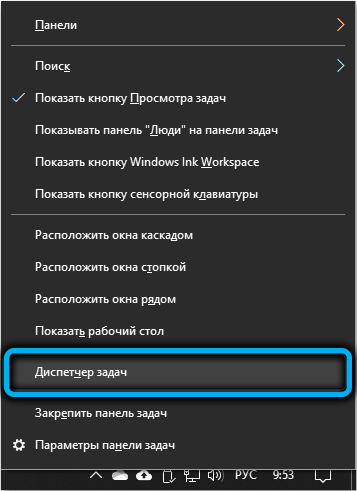
- Отидете в раздела "Автомобил";
- В програмите, които се отварят, намерете антивирусната програма, изключете неговия AutorUn;
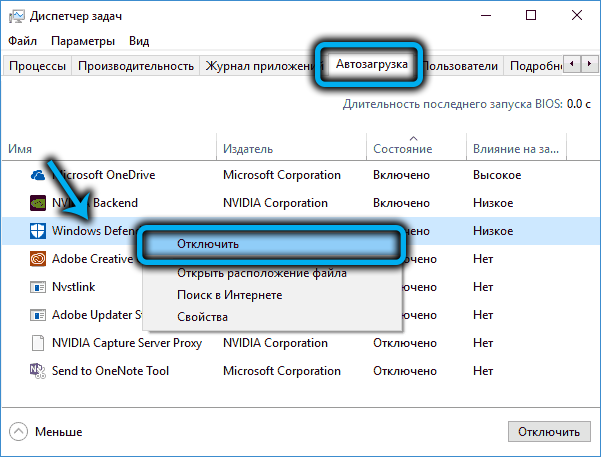
- Презаредете компютъра и се опитайте да повторно достъпен DirectPlay.
Използване на режима на съвместимост
Ако активирането на DirectPlay беше успешно, но не беше възможно да започне любимата му игра, може би ситуацията ще коригира включването на режим на съвместимост, който подражава на настройките на предишните версии на Windows.
Помислете как този режим включва в Windows 10:
- Ние стартираме „Проводник“, разположен в лентата на задачите;
- Намираме папка, в която се намира изпълним файл на играта на интерес (с разширението EXE);
- Кликваме върху този файл на PKM и в контекстното меню, което се отвори, изберете елемента „Свойства“;
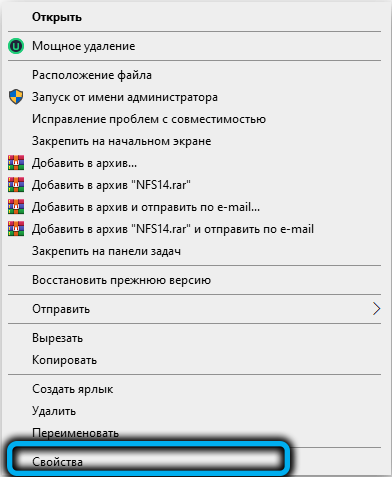
- Отиваме в раздела „Съвместимост“;
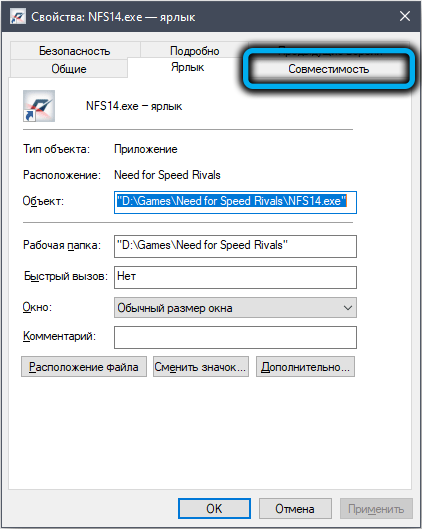
- Поставете отметка срещу параметъра „Изпълнете програмата в режим на комбиниране“;
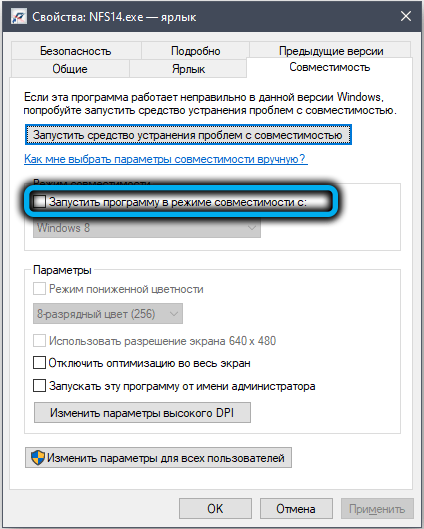
- Операционната система, разположена по -долу, се активира, за да работи, в която е създадена нашата игра. Ако не знаете това, изберете версията на ОС от своя страна;
- Необходимо е също така да се постави отметка за елемента „стартиране на програмата от името на администратора“;
- Щракнете върху OK, рестартирайте системата и се опитайте да стартирате играта.
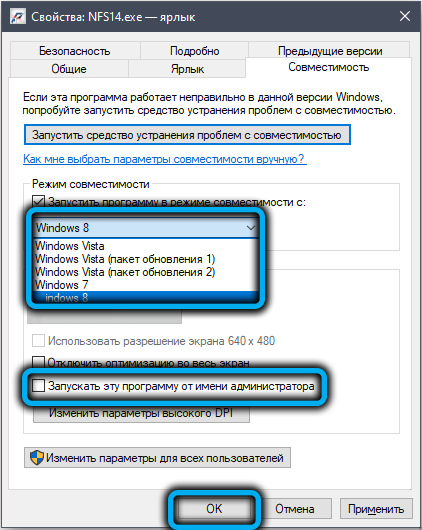
Използване на проблем със съвместимостта за премахване
Ако дори след това не можете да направите нищо, остава да опитате последното лекарство, просто проектирано да реши някои проблеми с съвместимостта на нивото на програмата.
Ние даваме стъпка -by -step алгоритъм:
- Кликнете върху бутона за търсене на Cortana в лентата на задачите;
- Ние събираме думата „съвместимост“ в конзолата за търсене, щракнете върху OK;
- В списъка, който се появява, изберете реда „Стартиране на програми, създадени за по -ранни версии на Windows“;
- Ще се отвори нов прозорец, в който щракваме върху връзката „допълнително“ и в списъка с отворени, изберете „Стартирането от името на администратора“;
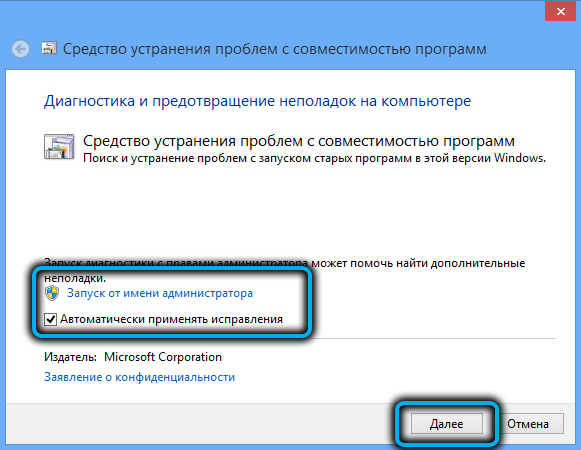
- Щракнете върху бутона "Напред";
- Избор на нашата игра в списъка, който се появява. Ако не е там, изберете реда „Не в списъка“, в този случай, след като щракнете върху бутона „Следващ“, трябва да изберете папката на играта през диригента, да отидете в него и да изберете изпълнимия файл, като щракнете върху The “ Отворен “бутон;
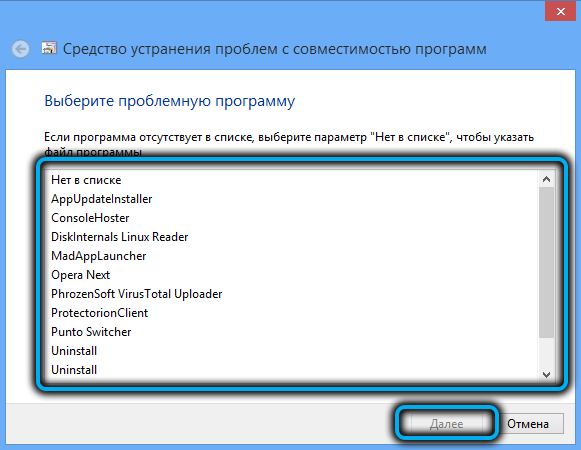
- Щракнете върху бутона „Напред“ - ще се отвори прозорец със списък на начините за решаване на проблема с стартирането на играта;

- Ако списъкът се състои от повече от един ред, трябва да опитате всички тях - може би един от предложените методи наистина ще се окаже ефективен.
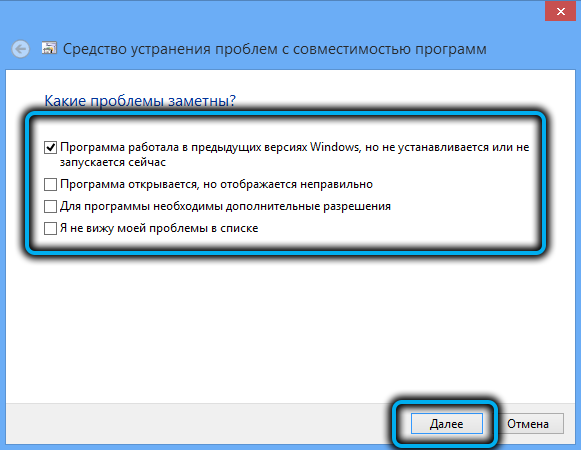
Ако никой от горните не помогна, нямате късмет и любимата ви игра на младостта си в Windows 10/11 няма да започне. В този случай можете да посъветвате само да инсталирате втора, подходяща версия на ОС на компютъра. Но струва ли си овча кожа?
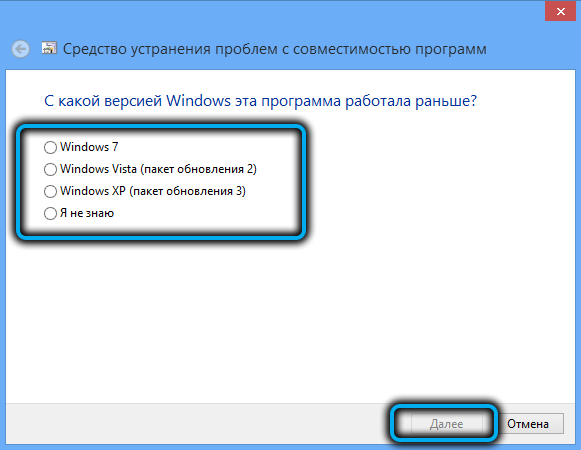
Въпреки че ето опция за работа за вас: Потърсете емулатор за определена игра в мрежата, ако се окаже работник, всички тези танци с тамбурини ще бъдат излишни.
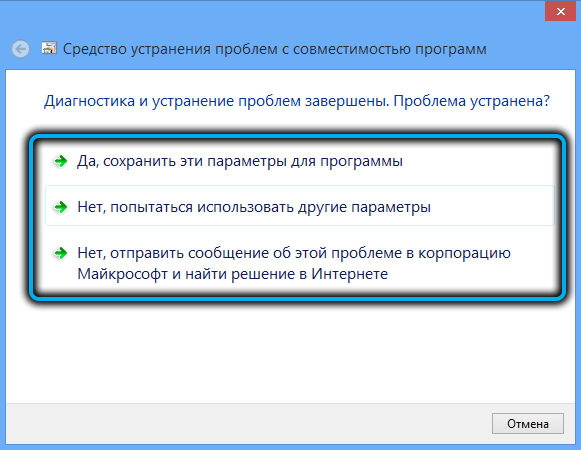
Как да изтриете DirectPlay на Windows 10/11
За да премахнете компонентите, за да стартирате ретро игра, която използва значителни компютърни ресурси, ако вече нямате нужда от нея, трябва да направите следното:
- В полето за търсене караме текста „Функции на Windows“;
- Кликнете върху резултата от същия резултат;
- В прозореца, който се отваря, изберете елемента „остарели компоненти“, като го разгърнете;
- Извадете полето от параметъра DirectPlay;
- Щракнете върху OK, рестартирайте компютъра.
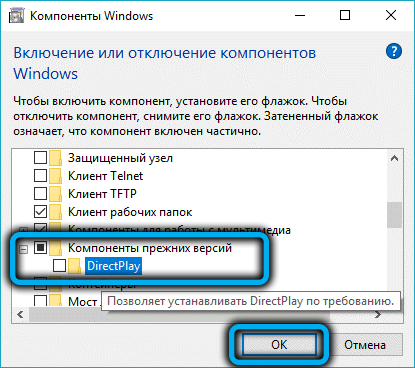
Тоест, ние извършваме същите действия, както при стартиране на DirectPlay, манипулирайки само с флаг.
Сега знаете как да инсталирате, активирате и деактивирате DirectPlay. Надяваме се, че нямате проблеми с изпълнението на тези процедури. Ако все пак имате въпроси, не се колебайте да ги попитате в коментарите.
- « Как да поставите лента за задачи на всяко място на екрана на монитора в Windows 11
- Грешка в логилда.DLL причини за външен вид, как да се поправи »

